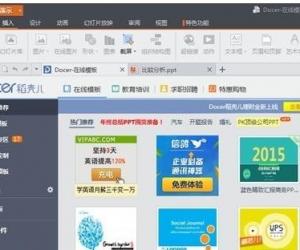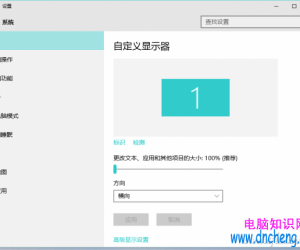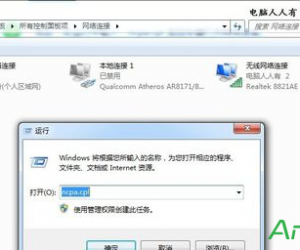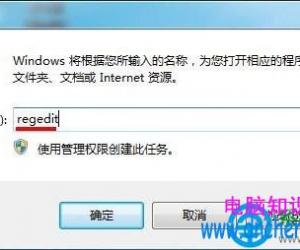笔记本BIOS密码设置教程 电脑怎么设置bios密码
发布时间:2017-03-18 11:30:28作者:知识屋
笔记本BIOS密码设置教程 电脑怎么设置bios密码 笔记本BIOS密码设置教程
首先我们先来介绍一下如何进入笔记本电脑的BIOS设置, 一般来说 ,笔记本电脑多以F2键或其它组合键进入BIOS, 与台式机经常采用的Delete键有明显不同。
由于笔记本电脑大多是随身携带, 因此使用密码防止他人窃取计算机数据, 更是有其必要性。在本教程中, 我们就来介绍如何使用密码替笔记本电脑上锁, 以保护系统安全。
大家都知道, BIOS内的密码大多分为User Password以及Supervisor Password, 这两种密码都可限制他人进入系统中, 唯一的差别在于Supervisor Password拥有完全修改BIOS设置的权利, User Password则没有。
简单来说, 如果你是以User Password 进入BIOS 内, 有些项目会变得无法设置。由于笔记本电脑多半是自己使用的机会较多, 所以建议直接使用Supervisor Password 替笔记本电脑上锁, 既可保护计算机安全, 又可拥有全部权限。进入 BIOS 内设定 Supervisor Password。

1.开启电源后, 请按下F2键进入 BIOS;
2.切换到“Security”;
3.接着将光标移到“Set Supervisor Password”;
4.输入要设置的密码;
5.接着“Spervisor Password Is:Set”, 表示密码已设定完成;
6.最后将“Password on boot”选项设为 "Enable", 设定开机时得输入密码才行, 到此所有设定就大功告成了。
当我们再次重新开机之后,笔记本电脑不会直接进入Windows, 而是先要求您输入密码, 输入正确的密码后, 计算机才能顺利完成开机, 输入错误可再重试, 但超过3次的话系统会完全死锁, 此时就必须关闭计算机再重新开机了。
知识阅读
软件推荐
更多 >-
1
 一寸照片的尺寸是多少像素?一寸照片规格排版教程
一寸照片的尺寸是多少像素?一寸照片规格排版教程2016-05-30
-
2
新浪秒拍视频怎么下载?秒拍视频下载的方法教程
-
3
监控怎么安装?网络监控摄像头安装图文教程
-
4
电脑待机时间怎么设置 电脑没多久就进入待机状态
-
5
农行网银K宝密码忘了怎么办?农行网银K宝密码忘了的解决方法
-
6
手机淘宝怎么修改评价 手机淘宝修改评价方法
-
7
支付宝钱包、微信和手机QQ红包怎么用?为手机充话费、淘宝购物、买电影票
-
8
不认识的字怎么查,教你怎样查不认识的字
-
9
如何用QQ音乐下载歌到内存卡里面
-
10
2015年度哪款浏览器好用? 2015年上半年浏览器评测排行榜!